Avec la fonctionnalité Snapshot3Ddans ZBrush, de nouvelles possibilités s'offrent à toi dans le domaine de la modélisation 3D. Ce tutoriel te montre comment utiliser efficacement les Alphasdans Spotlight pour créer des maillages complexes et utiliser les Live-Booleans pour contrôler le comportement de tes Subtools. Commençons immédiatement !
Principales découvertes
- ZBrush permet de créer et de modifier des Alphas dans la fonction Spotlight.
- Les nuances de gris ne doivent pas être utilisées dans les Alphas - il faut du pur noir et du blanc pour obtenir les résultats souhaités.
- Avec la fonction Live Booleans, tu peux combiner ou soustraire différents Subtools.
Guide étape par étape
Étape 1 : Définir le matériau
Avant de commencer à créer tes Alphas, assure-toi de sélectionner le bon matériau. Le matériau standard (Basic Material) t'aidera à voir plus clairement ton travail.
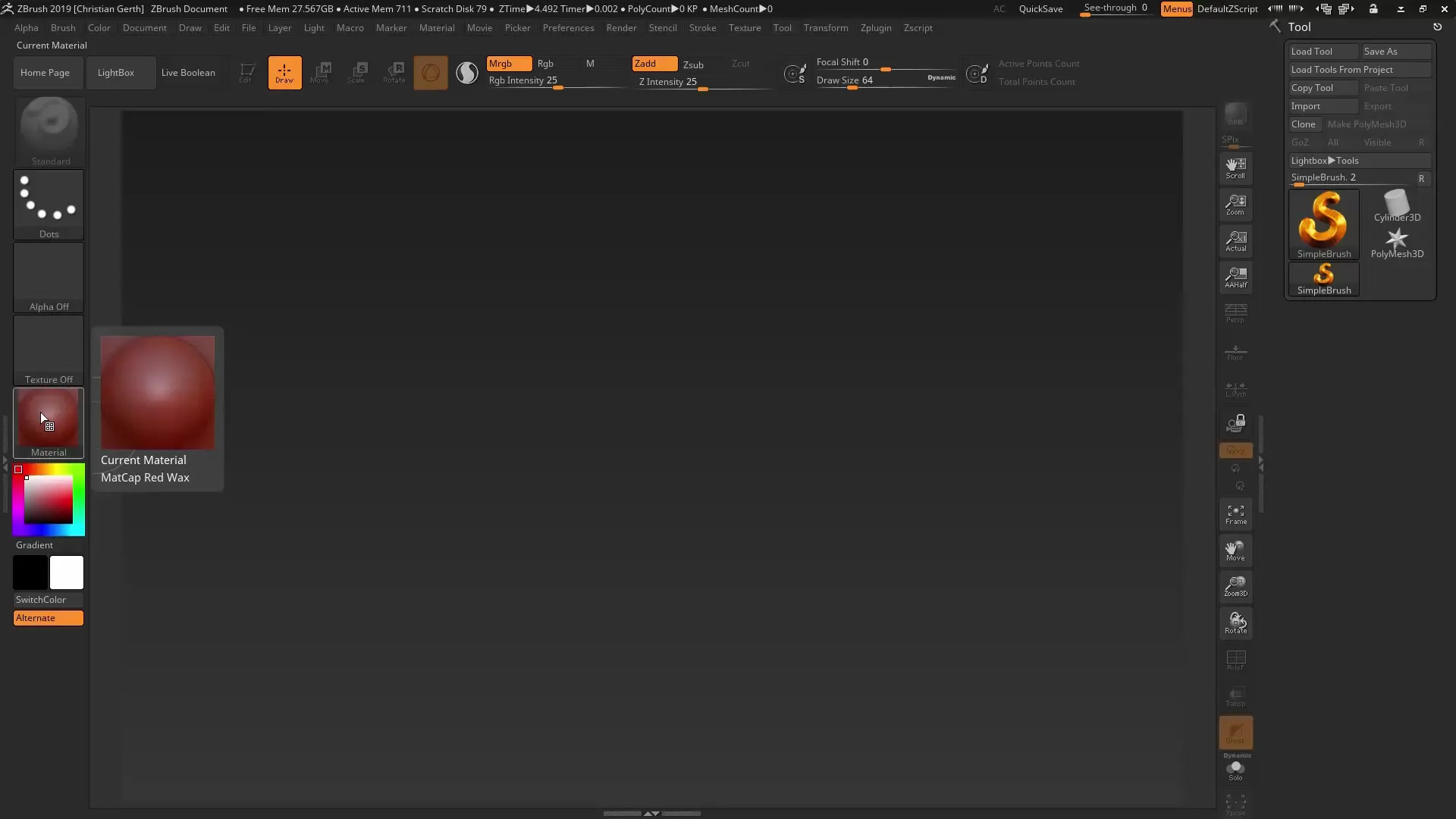
Étape 2 : Utiliser les Alphas dans Spotlight
Il est maintenant temps d'utiliser les Alphas avec la fonctionnalité Spotlight. Choisis un Alpha, par exemple l'Alpha 26, et insère-le dans la boîte à outils Spotlight. Change la taille de l'Alpha et fais un aperçu pour voir comment il est projeté sur le maillage.
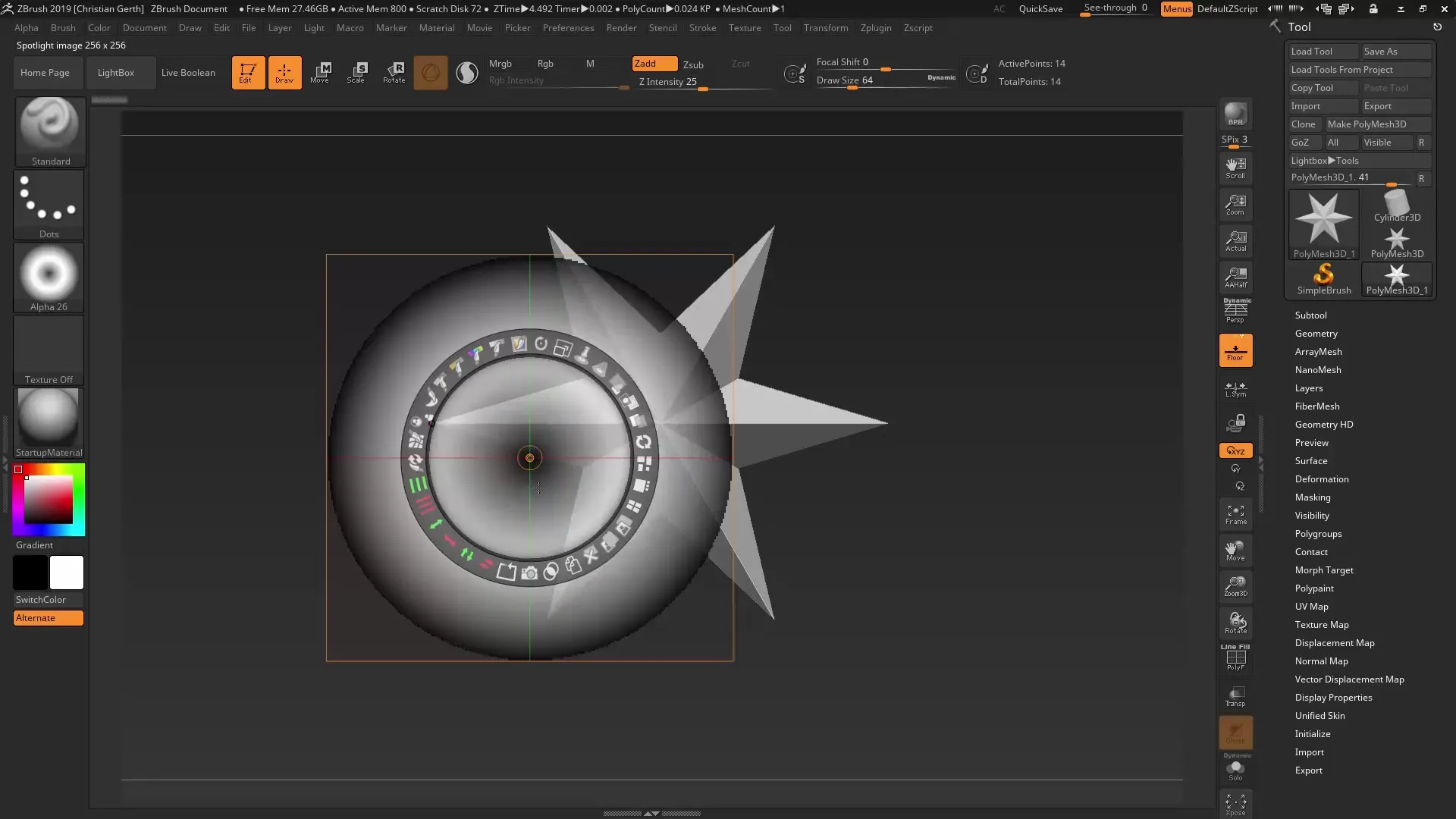
Étape 3 : Comprendre les Alphas
Rappelle-toi que les Alphas dans ZBrush ne prennent pas en charge les nuances de gris. Tout ce qui est gris sera interprété soit comme noir soit comme blanc. Assure-toi que ton arc-en-ciel Alpha contient du pur blanc et du pur noir pour obtenir les résultats souhaités.
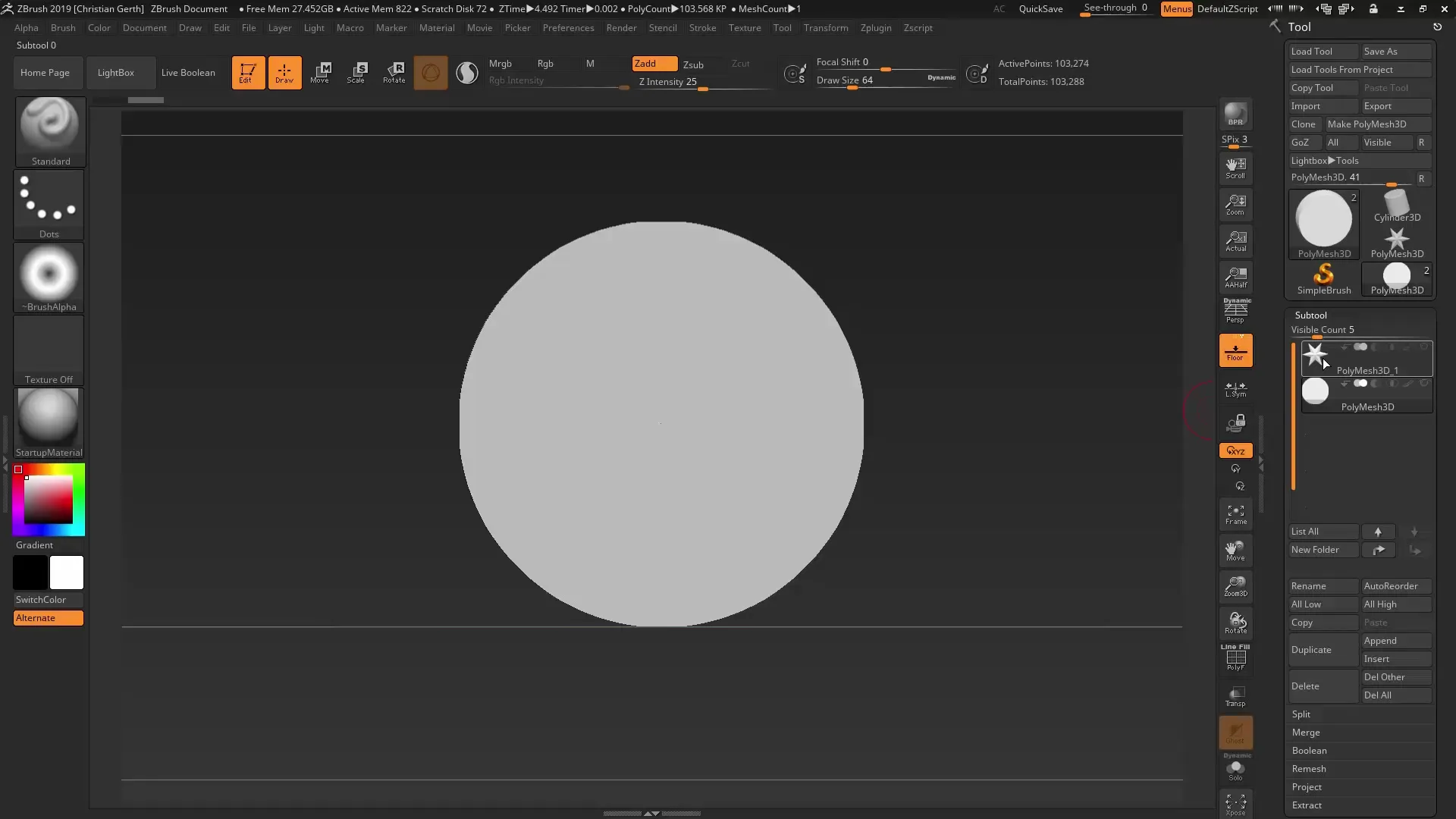
Étape 4 : Dessiner des Alphas
ZBrush te permet de dessiner tes propres Alphas directement. Choisis ton pinceau standard et commence à créer ton propre Alpha. Lorsque tu le transferes dans la fonction Snapshot 3D, tu verras rapidement le potentiel de ta création.

Étape 5 : Travailler avec la Lightbox
Ouvre la Lightbox et choisis le jeu d'Alphas souhaité pour obtenir une plus grande sélection d'Alphas. Cela est particulièrement utile lorsque tu souhaites concevoir des maillages plus complexes.
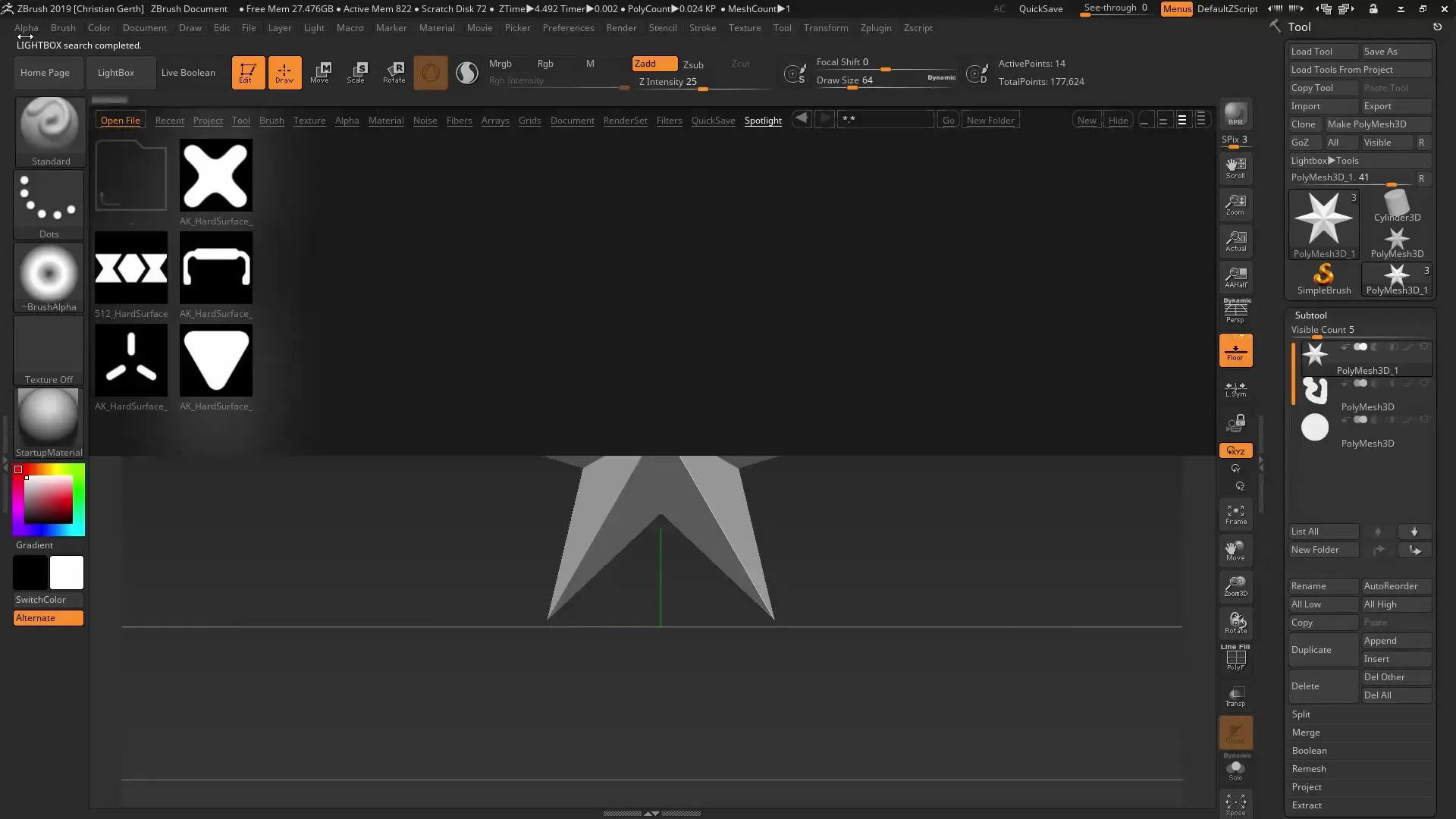
Étape 6 : Dupliquer des Alphas
Pour travailler efficacement, tu peux dupliquer tes Alphas sélectionnés. La duplication te permet de sauvegarder un Alpha pour une utilisation ultérieure sans avoir à rouvrir toute la variante Spotlight.
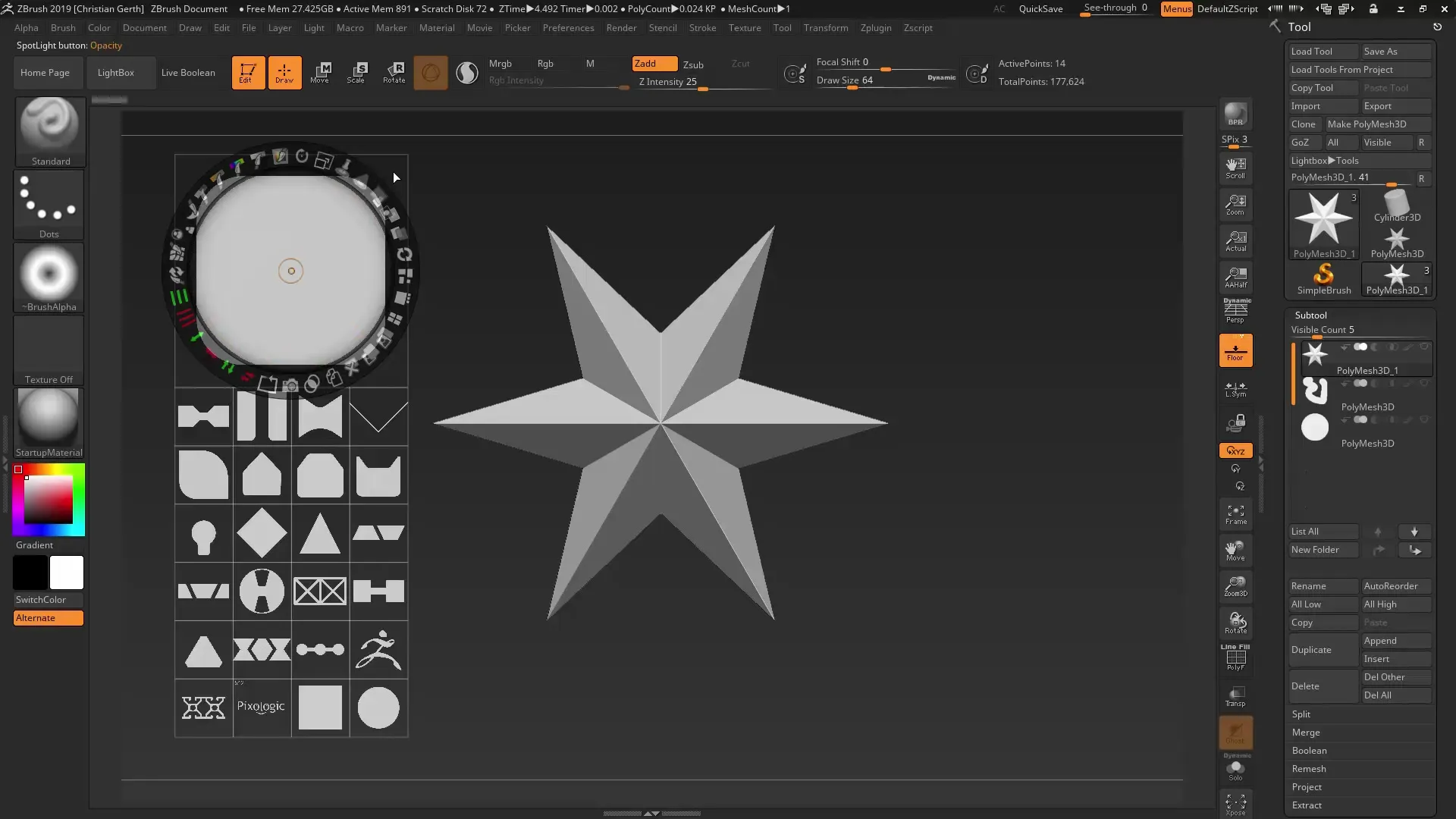
Étape 7 : Ajustement des Alphas
Utilise les options d'ajustement dans ZBrush pour modifier davantage tes Alphas avant de les appliquer. Par exemple, tu peux ajouter et ajuster des formes ou des éléments supplémentaires.
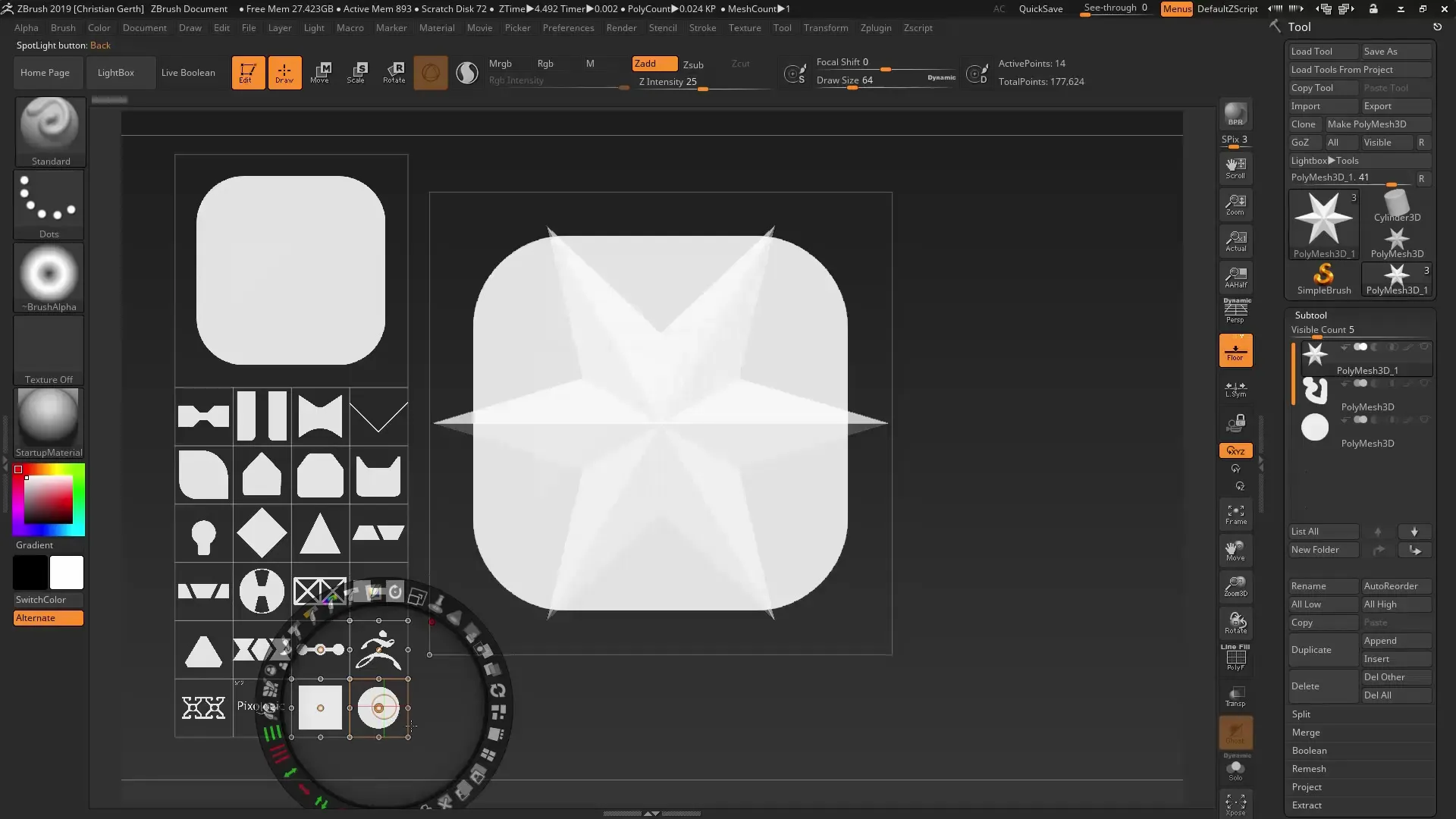
Étape 8 : Travailler avec les Live Booleans
Ça devient intéressant ! Choisis l'Alpha et utilise la fonction Live Boolean. Cela te permet de combiner ou de soustraire différentes formes pour créer de jolis détails. Expérimente avec les options Union, Subtraction et Intersection.
Étape 9 : Créer le maillage final
Après avoir effectué tous les ajustements, crée le maillage final avec la fonction Snapshot 3D. Tu peux toujours revenir à la version précédente si tu n'es pas satisfait du résultat.

Étape 10 : Enregistrer et collectionner des Alphas
Si Spotlight fonctionne bien pour toi, n'oublie pas de sauvegarder tes Alphas. Cela te permettra de les réutiliser à tout moment et de constituer ta collection personnelle d'Alphas.
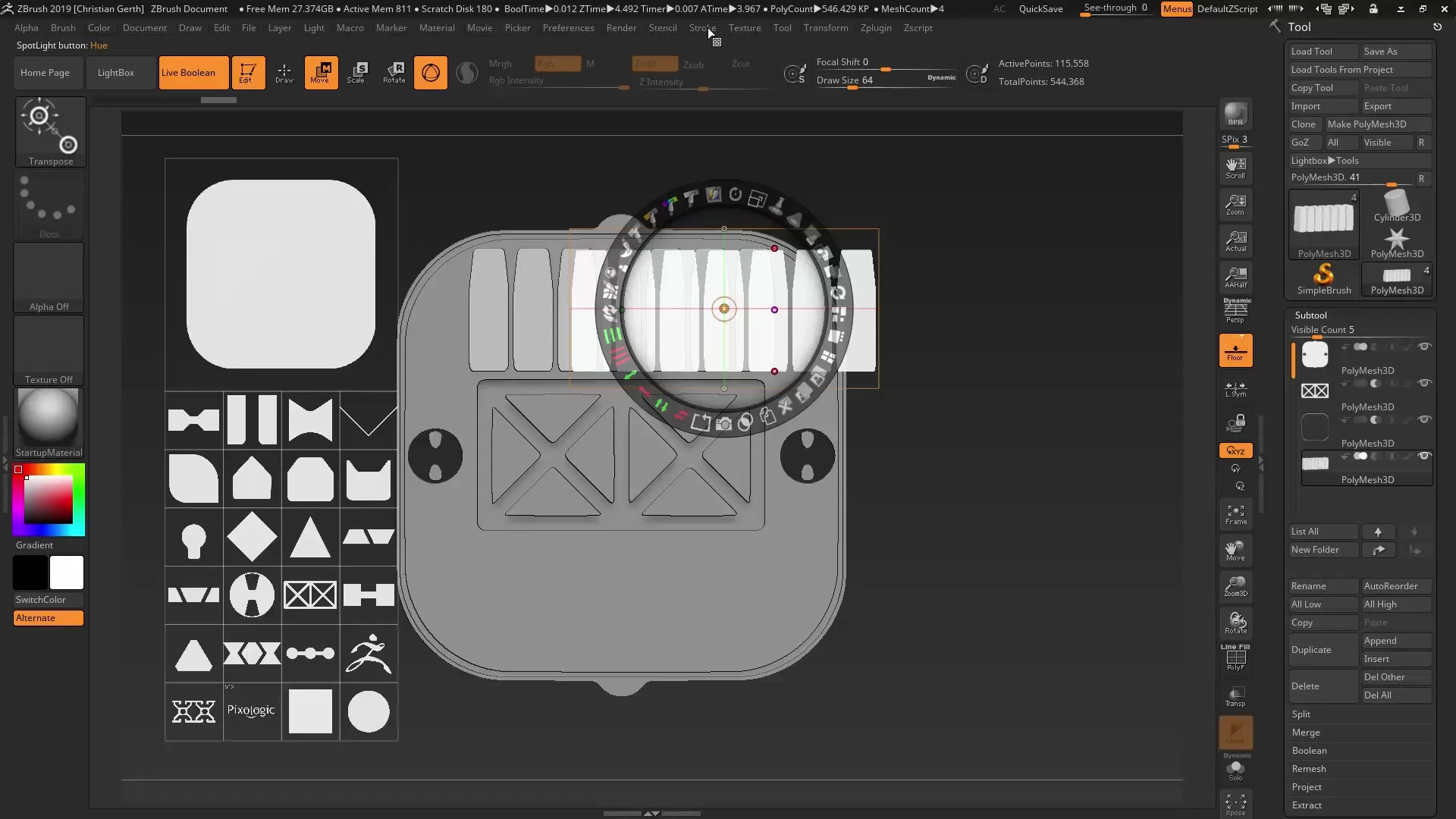
Résumé - Maîtriser l'utilisation de Snapshot 3D dans ZBrush : Alphas et Booleans
Avec la fonction Snapshot 3D et l'édition Spotlight dans ZBrush, tu as la possibilité de créer des modèles 3D multicouches et détaillés. Utilise les Alphas de manière créative pour des designs uniques et améliore ton flux de travail grâce à l'utilisation efficace des Live Booleans.
FAQ
Comment insérer un Alpha dans Spotlight ?Sélectionne l'Alpha que tu souhaites utiliser dans la Lightbox et insère-le dans la boîte à outils Spotlight.
Puis-je utiliser des nuances de gris dans mes Alphas ?Non, utilise uniquement du pur noir et blanc pour obtenir les effets souhaités.
Comment puis-je dupliquer mon Alpha ?Sélectionne l'Alpha et utilise la fonction de duplication dans ZBrush pour en créer une copie.
Quelle est la différence entre Union, Subtraction et Intersection ?Union combine des formes, Subtraction soustrait une forme d'une autre, et Intersection crée uniquement les zones communes.
Puis-je enregistrer mes Alphas ?Oui, tu peux sauvegarder tes Alphas dans une collection pour les recharger et les utiliser plus tard.


